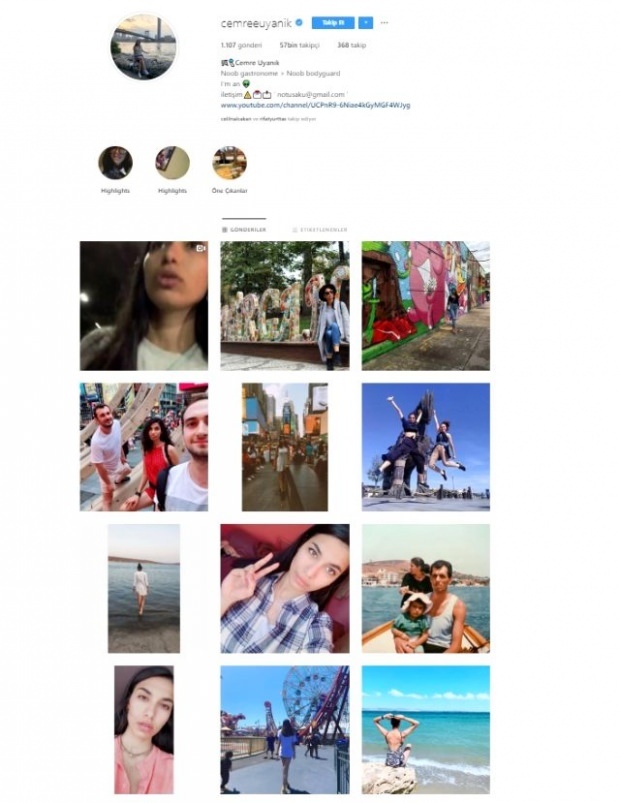Gör Microsoft Edge öppen för specifika webbsidor vid start
Microsoft Microsoft Kant Hjälte / / December 30, 2020
Senast uppdaterad den

När du startar Microsoft Edge ibland kanske du vill ha det öppet för en specifik sida eller flera sidor. Detta gör det lättare än att behöva öppna en massa webbplatser som du vet att du vill använda varje gång du öppnar webbläsaren. Så här gör du Edge öppet för de sidor du vill ha vid start.
Gör Edge öppet för flera webbsidor
För att komma igång, starta Edge och klicka på Inställningar och merknapp (tre punkter) i webbläsarens övre högra hörn och välj inställningar från menyn.
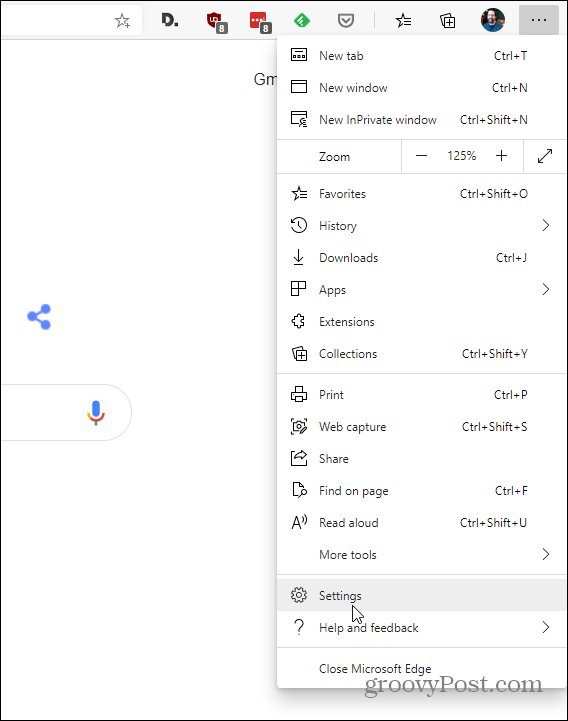
Klicka sedan på sidan Inställningar Vid start från vänster kolumn. Välj sedan från höger avsnitt under "Vid start" Öppna en eller flera specifika sidor.
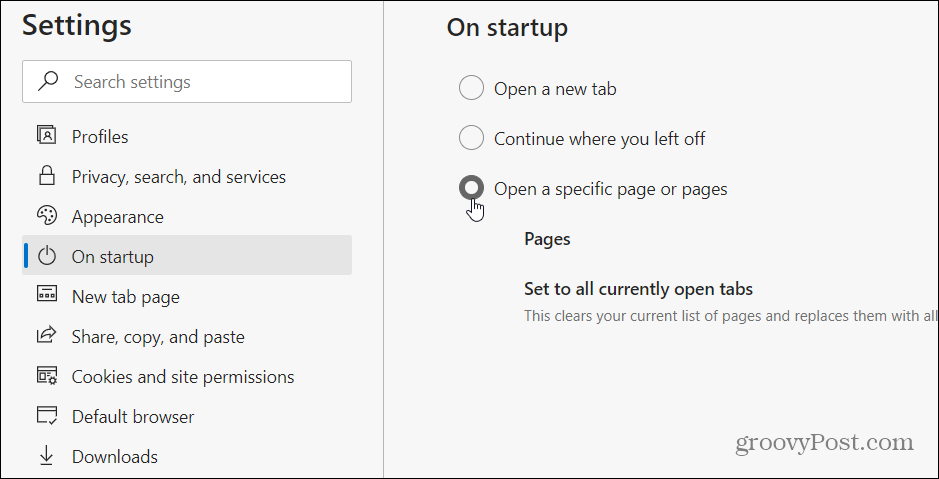
Då har du ett par alternativ. Du kan lägga till sidor manuellt eller använda alla öppna flikar. Klicka på på för att manuellt lägga till en specifik sida Lägg till en ny sida knapp.
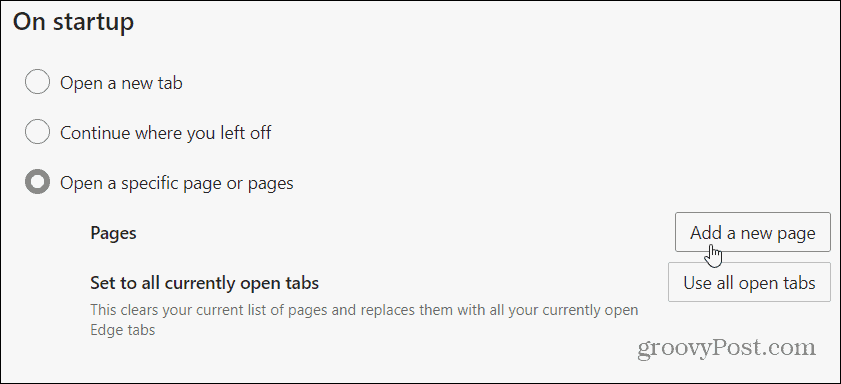
Skriv in (eller klistra in) hela webbadressen till sidan du vill öppna och klicka på Lägg till knapp.

Gör det för varje specifik webbsida du vill öppna när du startar Edge. När du startar din webbläsare öppnas sedan de sidor du valt i separata flikar. Till exempel här lade jag till groovyPost, MSN och Googles startsida för att starta vid start.
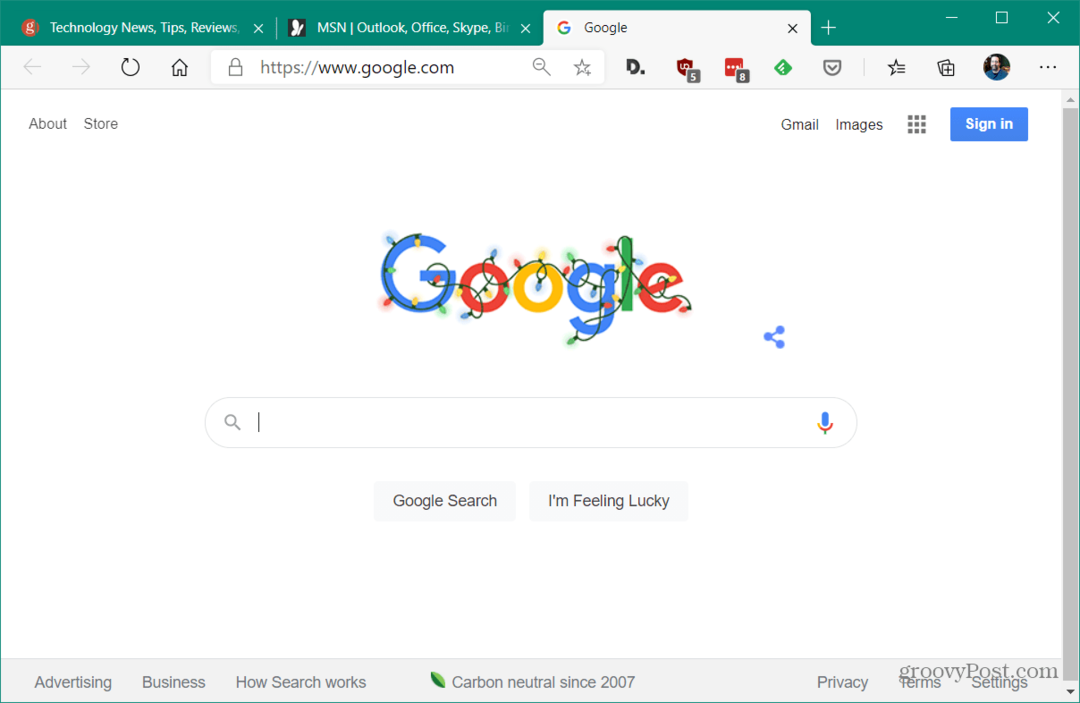
Om du behöver redigera eller ta bort ett sidhuvud till Inställningar> Vid start och klicka på knappen ellips (tre prickar) bredvid en sida du lade till. Sedan kan du välja Redigera för att justera sidans adress eller slå Radera för att bli av med sidan. Om du raderar en sida kommer den inte att starta när du startar Edge.
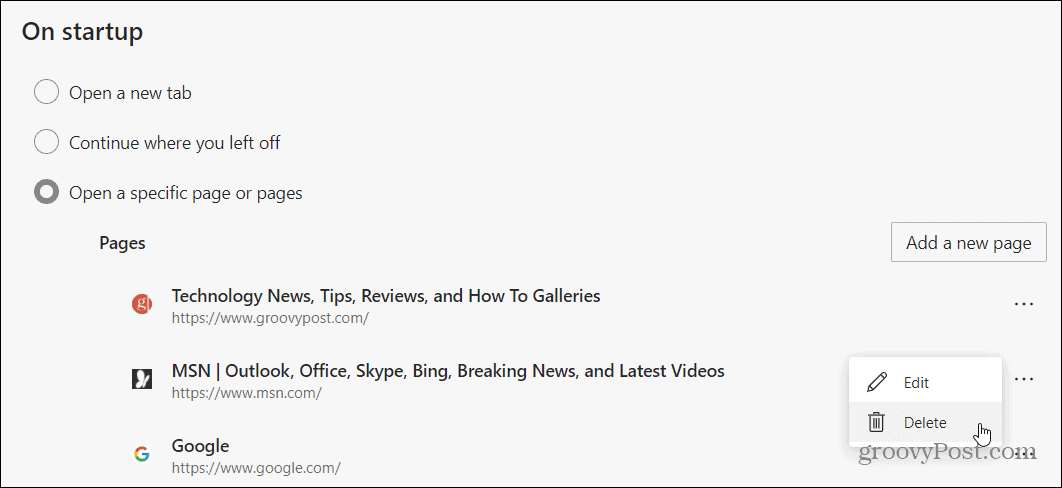
Öppna en massa sidor vid start
Om du vill att många sidor ska öppnas och / eller inte vill skriva in enskilda webbadresser finns det ett annat alternativ. Starta en ny instans av Edge och öppna alla sidor som du vill öppna när du startar Edge. Här har jag cirka 15 sidor öppna som jag vill öppna varje gång jag startar Edge. Gå till Inställningar> Vid start och välj ”Öppna en eller flera specifika sidor” och klicka på Använd alla öppna flikar knapp.
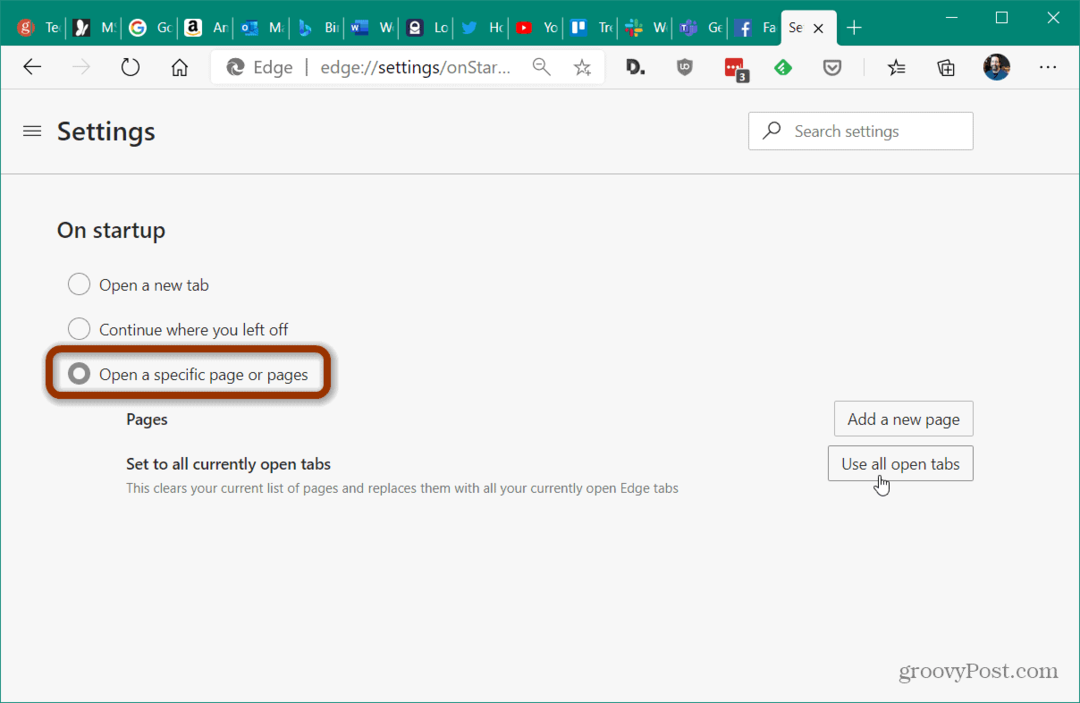
Det lägger till alla flikar du har öppnat i listan över sidor som öppnas när du startar webbläsaren. Från listan kan du klicka på ellips-knappen och redigera eller ta bort sidor.
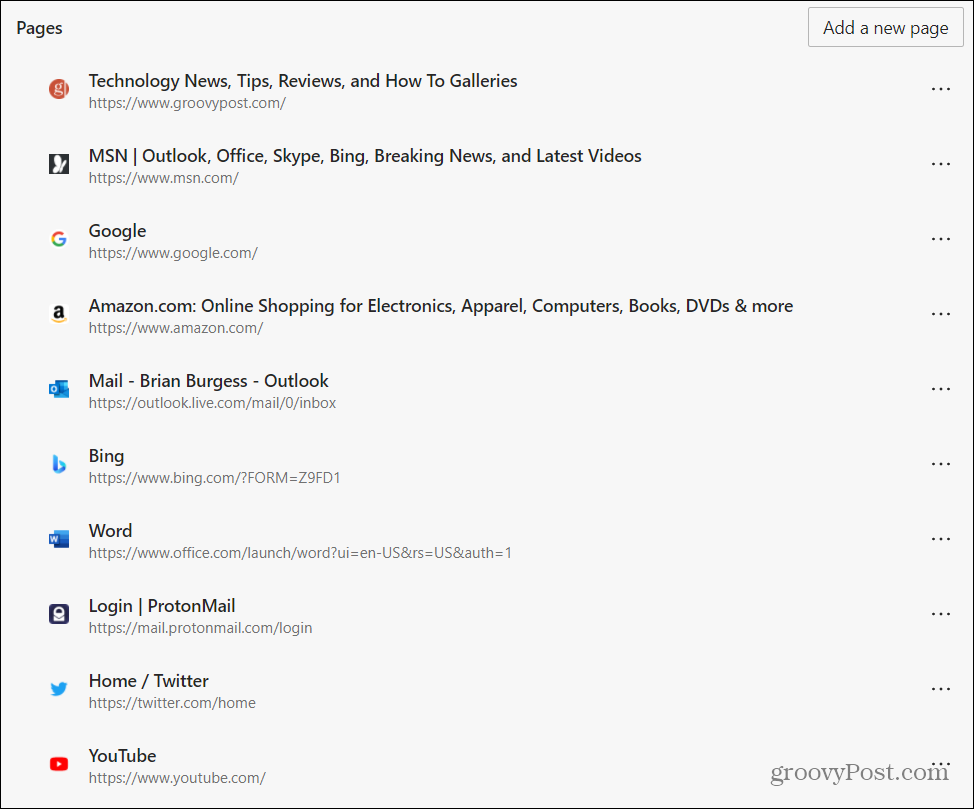
Det är allt som finns i det. Om du använder många olika onlinetjänster och specifika webbplatser under dagen är det här en bra tidsbesparing. Och om du är en flikupptagare och inte vill glömma var du var, kolla in "Fortsätt där du släpper”Alternativ. Det kommer att säkerställa att din nuvarande surfningssession öppnas nästa gång du startar Edge.
Mer information om hur du använder flikar i Edge kolla in hur man organiserar flikar i Edge med Tab Groups och hur man aktiverar förhandsgranskningar av flikar i Edge.
Prismatchning i butik: Hur får man onlinepriser med Brick-and-Mortar Convenience
Att köpa i butiken betyder inte att du måste betala högre priser. Tack vare prismatchningsgarantier kan du få rabatter online med tegel och murbruk ...
Hur man ger ett Disney Plus-prenumeration med ett digitalt presentkort
Om du har njutit av Disney Plus och vill dela det med andra, här köper du ett Disney + Present-abonnemang för ...
Din guide för att dela dokument i Google Dokument, Kalkylark och Presentationer
Du kan enkelt samarbeta med Googles webbaserade appar. Här är din guide för delning i Google Dokument, Kalkylark och Presentationer med behörigheterna ...